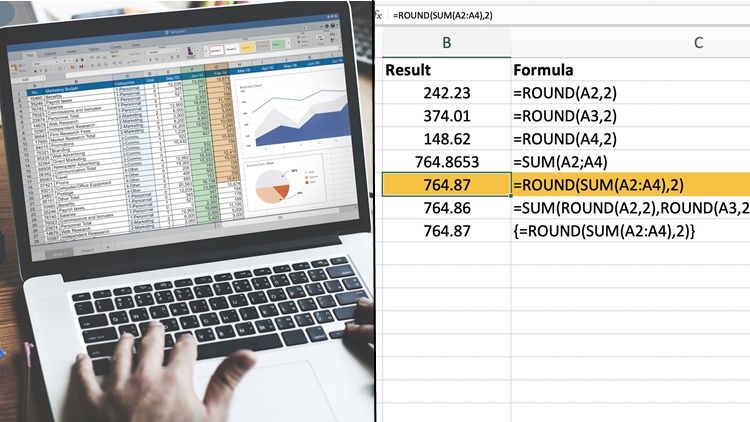Sebagai sebuah perusahaan teknologi, Microsoft telah mengeluarkan beragam software yang dapat digunakan untuk mempermudah pekerjaan sehari-hari. Salah satunya ialah Microsoft Excel. Software bawaan Microsoft ini bisa kamu gunakan untuk melakukan perhitungan yang rumit hingga proses olah data. Mengingat fungsinya yang cukup penting, tak heran jika kini pelajar dari tingkat menengah pertama mulai mempelajari tutorial Excel dasar.
Ilmu ini memang mesti kamu kuasai sedari dini, karena tak hanya pelajaran hitungan di sekolah yang bisa dengan mudah dikerjakan lewat perangkat lunak ini, tapi juga diperlukan di dunia kerja. Di banyak perusahaan, penggunaan formula pada Microsoft Excel lebih disarankan, karena tingkat keakuratannya yang jauh lebih tinggi ketimbang hitung manual. Sehingga kamu bisa meminimalisir risiko salah hitung atau input data.
Tak perlu khawatir jika kamu merasa saat ini belum jago menggunakan software Microsoft Excel. Sebab, kamu masih bisa belajar tutorial Excel lengkap di internet. Kamu juga bisa melihat cara mudah mengaplikasikannya lewat beberapa video latihan yang ada di Youtube. Berikut Hipwee Tips rangkumkan beberapa tutorial Excel pemula yang bisa kamu pelajari. Setidaknya bisa dijadikan bahan acuan untuk latihan tutorial Excel selama di rumah.
ADVERTISEMENTS
Buatmu yang belum akrab dengan Microsoft Excel, ketahui dulu pengertiannya sebelum belajar tutorial Excel
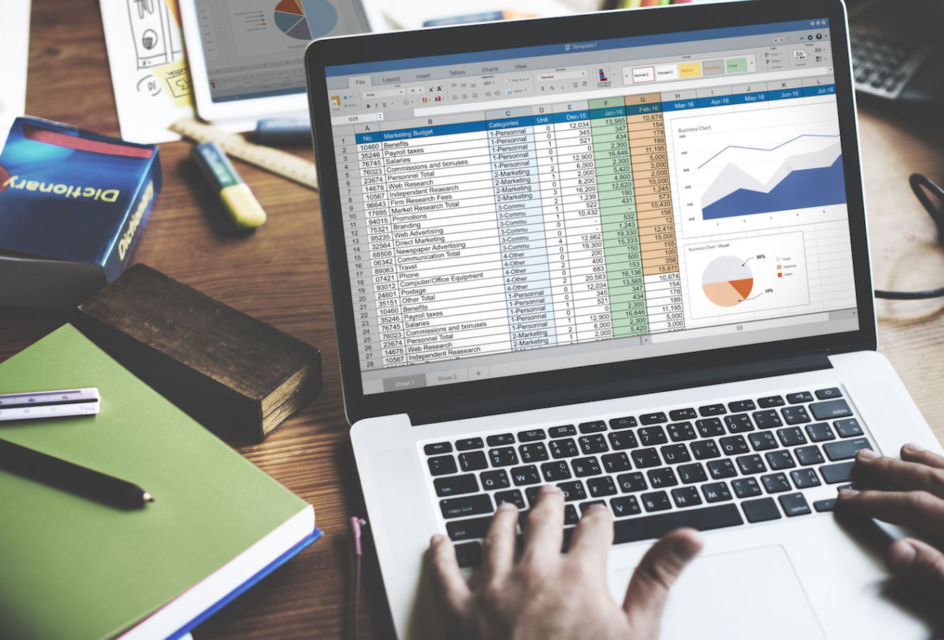
aplikasi dari Microsoft via www.lpk-adhitama.com
Jadi, Microsoft Excel merupakan program atau aplikasi buatan Microsoft yang umum digunakan untuk mengolah angka dengan memanfaatkan spreadsheet untuk menjalankan perintah programnya. Spreadsheet sendiri merupakan kumpulan dari Sel yang terdiri atas baris dan kolom.
Pada Microsoft Excel terbaru, jumlah Sel terdiri dari 1.048.576 baris dan 16.384 kolom lo! Nah, sebagai software olah data terbaik, Microsoft Excel kini tak cuma tersedia di Windows saja. Kamu bisa menggunakan Microsoft Excel di MacOS, Android, hingga Apple lo! Makanya, tak heran jika kini di internet mulai bermunculan tutorial Excel android maupun Apple.
ADVERTISEMENTS
Kamu juga mesti tahu kegunaan Excel secara lengkap, biar bisa memaksimalkan tutorial Excel nantinya
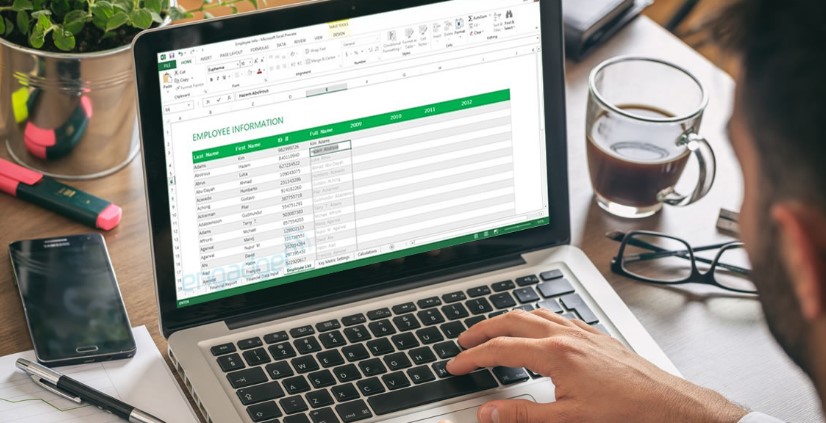
kegunaan Excel via www.panduankerja.com
Kehadiran Microsoft Excel bakal mempermudah tugas pelajar, mahasiswa, hingga karyawan kantoran. Apalagi mereka yang berkutat di bidang administrasi dan atau akutansi. Beberapa pekerjaan berikut bisa dengan mudah kamu lakukan jika memanfaatkan Excel sebagai media pengerjaannya.
- Pencatatan anggaran belanja dan keuangan baik rumah tangga maupun kantor
- Menggarap dan menyelesaikan soal-soal logika matematika
- Pembuatan grafik matematika
- Pembuatan daftar hadir dan daftar nilai untuk sekolah maupun universitas
- Laporan keuangan perusahaan pun bisa lebih gampang kalau pakai Excel
- Pengitungan pinjaman, penjualan, investasi, serta inventarisasi
- Analisis dan riset harga pasar
- Hitungan statistika dalam segala bidang
- Pembuatan grafik dan diagram
- Konversi mata uang asing
Menggunakan Microsoft Excel, data dan hitungan pekerjaan-pekerjaanmu dijamin keakuratan serta kerapiannya. Jadi, nggak perlu dihitung manual lagi buat memastikannya.
ADVERTISEMENTS
Yuk, belajar bagaimana cara menginput data serta tutorial Excel 2007 dan versi lainnya!
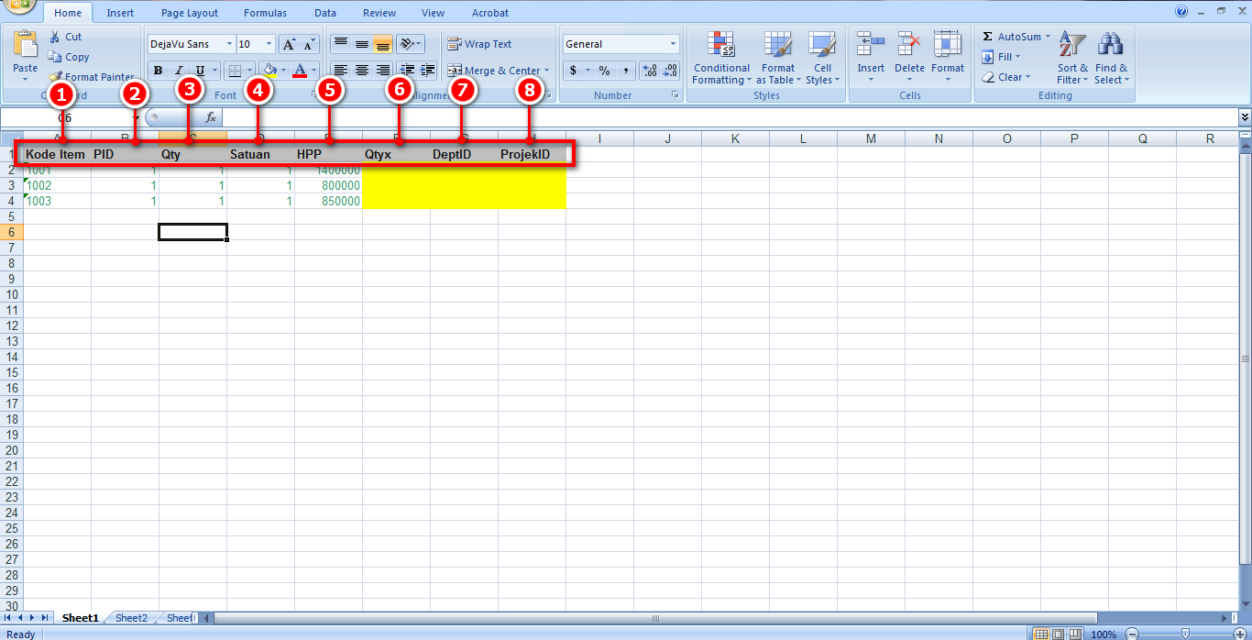
input data via www.beepos.id
Kebutuhan menyunting data akan lebih mudah dilakukan kalau kamu sudah paham bagaimana cara menginput data ke dalam sel. Ada dua cara yang bisa kamu lakukan untuk memasukkan data ke Excel.
Pertama, masukkan data melalui sel Excel secara langsung dengan memilih sel mana yang akan dipakai untuk tempat datanya. Kemudian, ketik atau tulis data yang mau diinput lalu tekan ‘Enter’ untuk melakukan konfirmasi data. Kedua, kamu bisa memasukkan data melalui formula bar di Excel. Caranya, pilih sel mana yang akan dimasukkan data, kemudian gesek kursor ke formula bar. Ketik atau tulis data di dalam formula lalu tekan ‘Enter’ untuk mengonfirmasi datanya.
Nah, kalau sudah paham bagaimana cara menginputnya, tutorial Excel 2016 bahasa indonesia pdf yang kamu temui di internet bisa dengan mudah kamu kuasai.
ADVERTISEMENTS
Penting juga untuk mengetahui shortcut keyboard agar pekerjaan yang digarap menggunakan Excel jadi lebih mudah tanpa perlu pegangan mouse
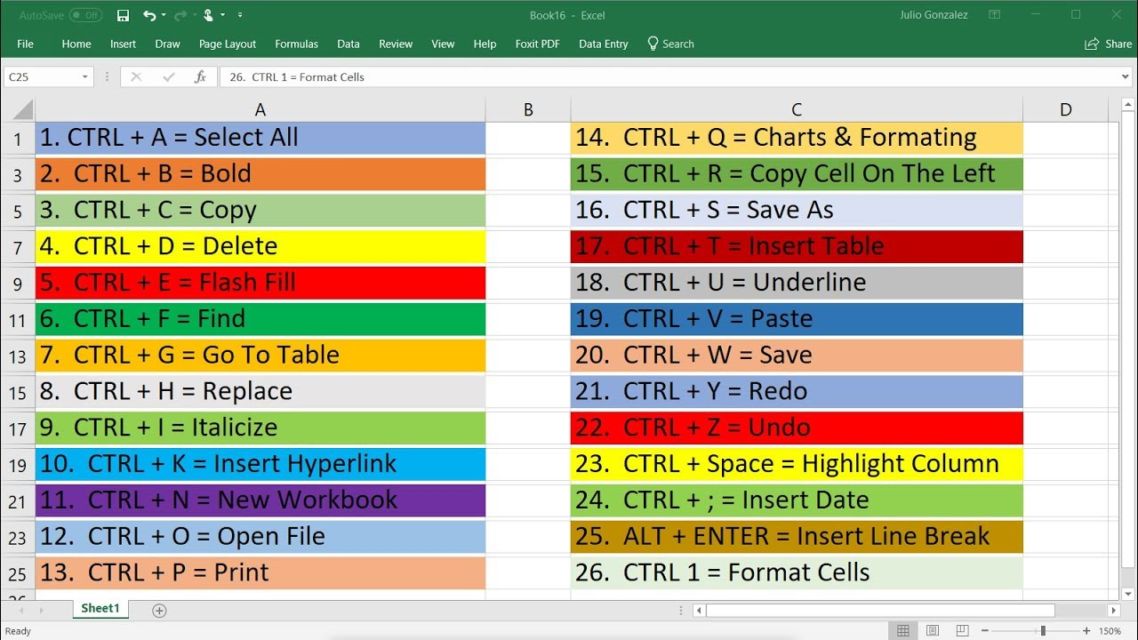
shortcut keyboard via www.youtube.com
Kalau paham shortcut keyboard, kamu bisa mengerjakan tugas di Excel degan lebih cepat. Umumnya, shortcut keyboard dilakukan dengan menekan tombol keyboard secara berurutan atau bersamaan tanpa melepas tombol sebelumnya. Berikut ada beberapa shortcut keyboard yang bisa dan umum digunakan ketika mengerjakan tugas di Excel:
- Ctrl + W untuk menutup buku kerja
- Ctrl+ O untuk membuka buku kerja
- Alt + H untuk masuk ke tab Home atau Beranda
- Ctrl + S untuk menyimpan pekerjaan di Excel
- Ctrl + S untuk menyalin atau copy
- Ctrl + V untuk menempel atau paste
- Ctrl + X untuk memotong atau cut
- Ctrl + Z untuk membatalkan atau
- Ctrl + Y untuk mengembalikan atau redo
- Alt + N untuk menyisipkan atau insert
- Ctrl + B untuk menembalkan teks atau bold
- Ctrl + I untuk membuat teks miring atau italic
- Ctrl + U untuk memberi garis bawah teks atau underlines
- Alt + H, A,C untuk meratakan ke tengah atau center
- Alt + P untuk masuk ke tab tata letak atau Page Layout
- Alt + W untuk masuk ke tab tampilan atau View
- Alt + M untuk masuk ke tab rumus atau Formula
- Ctrl + 9 untuk menyembunyikan baris
- Ctrl + 0 untuk menyembunyikan kolom
- Ctrl + F1 untuk menyiutkan pita laman kerja
ADVERTISEMENTS
Input data sudah, shortcut keyword sudah, sekarang mari bahas fungsi sekaligus rumus Excel yang sering dipakai
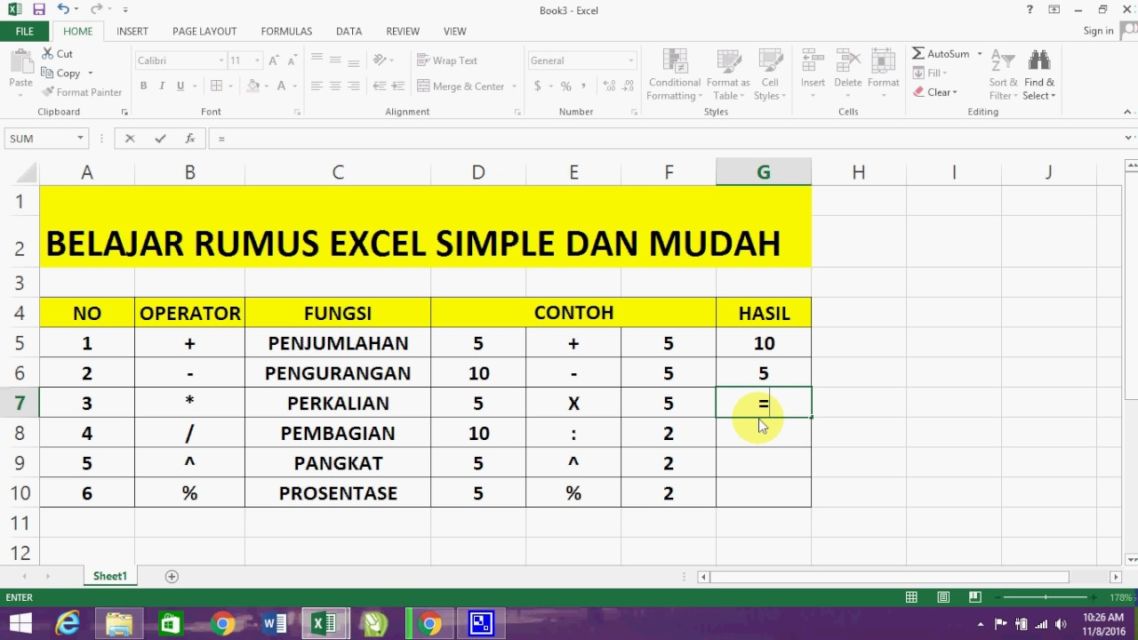
rumus Excel via www.youtube.com
Rumus Excel akan mempermudahmu untuk menghitung nilai-nilai tertentu dengan hasil yang akurat dan cepat. Berikut beberapa rumus yang umum dan sering dipakai dalam Excel.
Rumus Excel penjumlahan
=cell atau range 1 + cell atau range kedua contohnaya =B1+B2+B23
atau kamu bisa pakai rumus Excel Sum
=SUM(rangeatau cell awal:range atau cell akhir) contohnya =SUM(D9:D15)
Rumus Excel pengurangan
=(range atau cell awal-range atau cell pengurangan) contohnya =(B2-B7)
Rumus Excel perkalian
=(cell pertama*cell yang mau dikalikan) contohnya =(E3*E7)
atau =PRODUCT(cell pertama*cell yang mau dikalikan) contohnya =PRODUCT(B3*B5)
Rumus Excel pembagian
=(cell pertama/cell yang mau dibagi) contohnya =(B2/B1)
Rumus Excel rata-rata
=AVERAGE(cell data awal:cell data akhir yang mau dihitung rata-ratanya) contoh =AVERAGE(G3:H12)
Rumus Excel persen
Catatan: nomor cell dan angka hanya contoh, bisa disesuaikan dengan datamu sendiri
Hitungan persen dalam jumlah benar 2/10*100%
atau =(B3–B2)/B2
Rumus mencari nilai tertinggi dan terendah dalam data
=MAX(cell data awal:cell data akhir) contoh =MAX(D1:D20)
Kalau mau mencari nilai terendah tinggal ganti ke MIN, misalnya =MIN(D1:D20)
Fungsi ‘IF’ untuk menghasilkan nilai lewat uji logika yang hasilnya True atau False
=IF(tes logika; kondisi tertentu; [kondisi tidak terpenuhi]
Banyak rumus Excel lain yang sebenernya perlu kamu pelajari, misalnya rumus Excel vlookup. Tapi, umumya, rumus ini dipakai untuk mereka yang memang ekspert atau butuh aplikasi Excel sebagai media kerja. Jika kamu mau mempelajari rumus Excel lebih lanjut, bisa cek rumus Excel pdf yang banyak tersedia di internet. Selamat mencoba dan berlatih terus, ya!